Доверяй, но проверяй.
Идея заключается в том, чтобы проверять антивирусом все загружаемые uTorrent клиентом файлы сразу после окончания закачки. Эта тема особенно актуальна если кроме Вас за компьютером обедаем ваш отпрыск, который не сильно озабочен тем, какую дрянь он может подцепить в сети при скачивании безобидного на вид контента.
Я доверяю антивирусу Kaspersky, но подойдет любой другой поддерживающий управление с помощью консольных команд. Аналогично и Torrent клиент должен уметь выполнять эти команды по событию. Для управления антивирусом Касперского с помощью консольных команд используется исполняемый файл avp.com находящийся в корневом каталоге установленного антивируса.
Список поддерживаемых команд
Usage: avp.com <command> [options] command Specifies the command to be executed. HELP Show this help SCAN Start new scan UPDATE Update databases and optionally application modules ROLLBACK Rollback previously updated databases RENEW Renew product START Start specified task STOP Stop running task STATUS Show task status STATISTICS Show task statistics EXPORT Export settings IMPORT Import settings AcceptEULA Accept EULA and manage KSN agreement usage flag REPORT Export reports SHOWTM Show scan task manager EXIT Exit product TRACES Turn traces on/off, clear traces To get additional description of specific command use 'HELP <command>' syntax Examples: avp.com [ /? | HELP ] avp.com <command> /? avp.com HELP <command> avp.com HELP SCAN avp.com UPDATE /?
Usage: SCAN [<files>] [/ALL][/MEMORY][/STARTUP][/MAIL][/REMDRIVES] [/FIXDRIVES][/NETDRIVES][/klc] [/@:<filelist.lst>] [/i<0-4,8,9>] [-e:a|s|b|m|<filemask>|<seconds>] [/R[A]:<report_file>] [/C:<settings_file>] Scan area: <files> List of files and/or folders delimited with space. Long path names must be enclosed in quotes. /ALL Scan my computer /MEMORY Scan computer memory /STARTUP Scan startup-objects /MAIL Scan mailboxes /REMDRIVES Scan removable media /FIXDRIVES Scan hard drives /NETDRIVES Scan network drives /klc Categorization of the executable files /@:<filelist.lst> Scan files in specified list file Action with infected files: /i0 Report only /i1 Disinfect object, skip if disinfection is impossible. /i2 Disinfect object, delete object if disinfection is impossible, dont't delete objects from containers, delete containers with executable header. /i3 Disinfect object, delete object if disinfection is impossible, delete containers if objects can not be deleted. /i4 Delete infected objects, delete containers if objects can not be deleted. /i8 (default) Ask me immediately /i9 Ask me when scan is finished File types: /fe Quick check /fi Smart check (default) /fa All files Excludes: -e:a Skip archives -e:b Skip e-mail databases -e:m Skip plain text e-mail -e:<filemask> Skip files by mask -e:<seconds> Skip files scanned longer than <seconds> -es:<size> Skip files greater than <size in megabytes> Reports: /R:<report_file> Save only critical events /RA:<report_file> Save all events Additional settings: /iChecker=<on|off> Enable/disable iChecker technology /iSwift=<on|off> Enable/disable iSwift technology /C:<settings_file> Specifies configuration file Examples: avp.com SCAN /R:log.txt /MEMORY /STARTUP /MAIL "C:\Documents and Settings\All Users\My Documents" "C:\Program Files" C:\Downloads\test.exe avp.com SCAN /MEMORY /@:objects2scan.txt /C:scan_settings.txt /RA:scan.log
Первым делом необходимо прописать корневой каталог антивируса в Переменные среды операционной системы, переменная Path. По умолчанию каталог установки находится на системном диске (по умолчанию C:\):
- x86 - C:\Program Files\Kaspersky Lab\<тип антивируса>\
- x64 - C:\Program Files (x86)\Kaspersky Lab\<тип антивируса>\
Допустим используется 64-х разрядная операционная система с установленным бесплатным антивирусом от Касперского версии 16.0.1, полный путь будет выглядеть так C:\Program Files (x86)\Kaspersky Lab\Kaspersky Free 16.0.1\
Открываем свойства компьютера (горячие клавиши "Win" + "Pause") и переходим в раздел "Дополнительные параметры системы". Во вкладке "дополнительно" находятся настройки "Переменные среды". Добавляем в переменную Path полный путь до каталога антивируса определенный ранее.
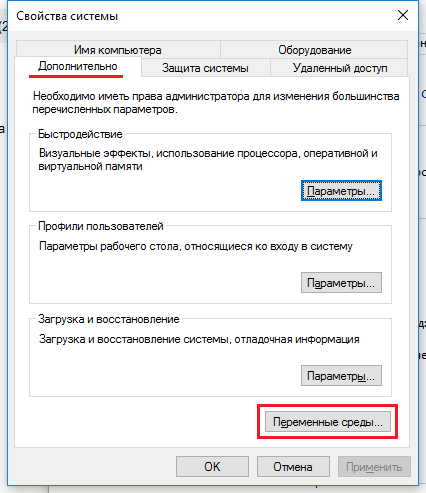
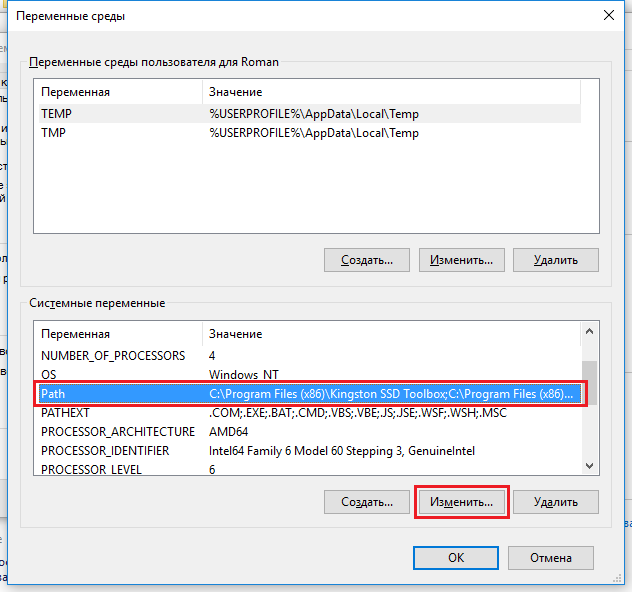
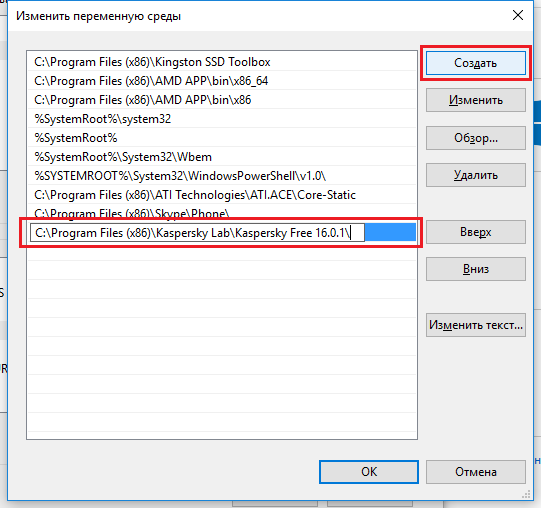
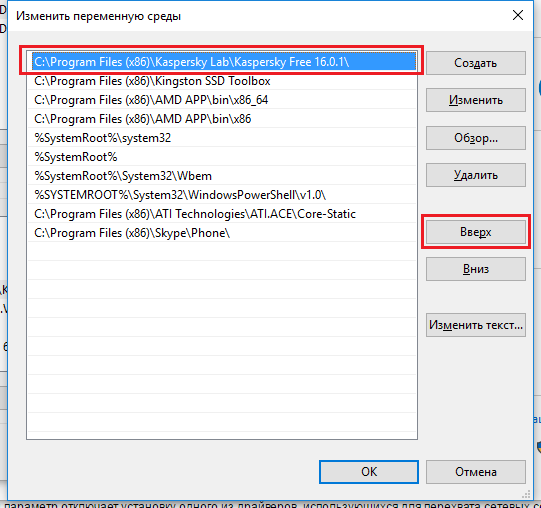
Ничего сложного, но, чтобы проверить правильность действий достаточно в Командной строке набрать avp.com help и в ответ получим список поддерживаемых команд.
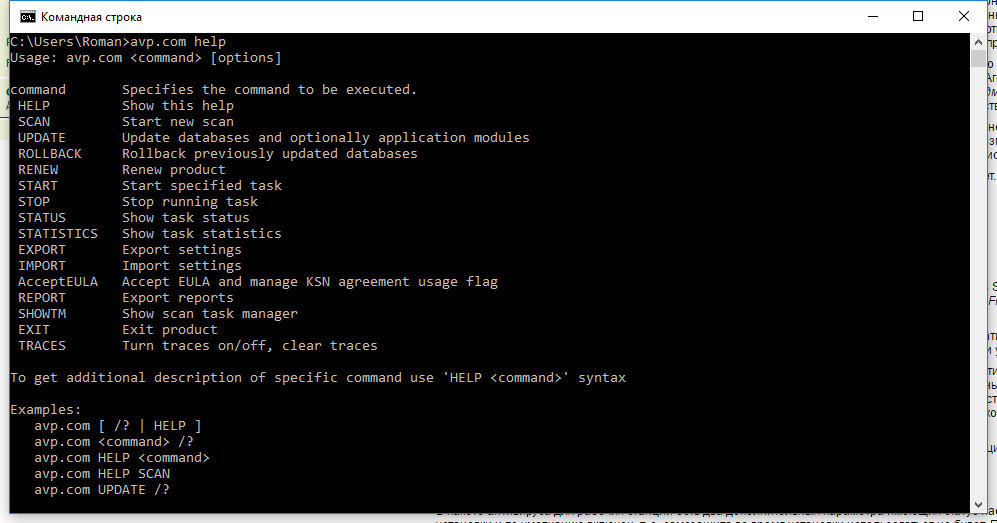
Осталось дело за малым.
Идем в настройки uTorrent, Дополнительно -> Запуск программы. Сам клиент поддерживает следующий список параметров, которые можно передать запускаемому приложению:
%F - имя загруженного файла (для торрентов с одним файлом) %D - папка сохранения файлов %N - название торрента %P - предыдущее состояние торрента %L - метка %T - трекер %M - строка статуса (как в колонке статуса) %I - hex-кодированный инфо-хеш %S - состояние торрента %K - вид торрента (одиночный|мульти)
На мой взгляд, самый оптимальный вариант, это полная проверка каталога, в который была произведена закачка. В довесок проверяем оперативную память и разделы автозагрузки. Итоги проверки будем записывать в лог файл, это поможет в разборе полетов в будущем.
Команда запуска будет выглядеть следующим образом:
avp.com SCAN /R:"%HOMEDRIVE%\AVP.log" /MEMORY /STARTUP "%D"
По умолчанию файл логов AVP.log будет сохранен в корень системного диска, но Вы можете изменить его на любой другой как это сделал я.
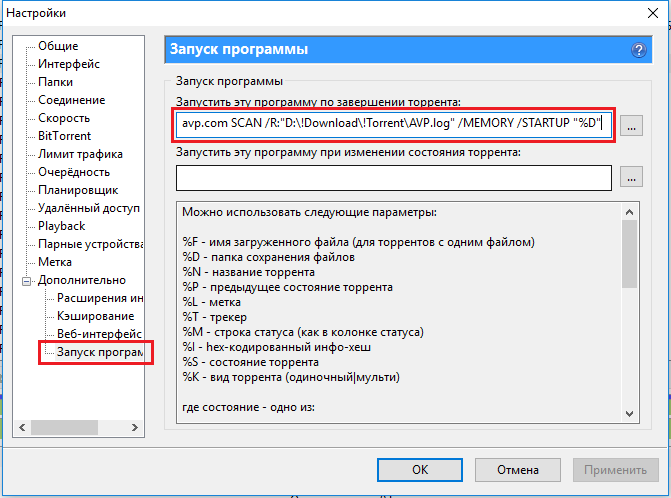
Пробуем что нибудь скачать и смотрим на результат.
-
 2
2


2 комментария
Рекомендованные комментарии
Пожалуйста, войдите для комментирования
Вы сможете оставить комментарий после входа
Войти сейчас